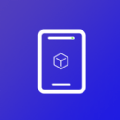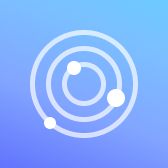电脑开机黑屏只有鼠标怎么解决
当你的电脑开机后出现黑屏,但鼠标可以移动时,这通常意味着系统启动过程中出现了某些问题,但硬件本身并没有完全失效。这种情况下,不要慌张,可以按照以下步骤逐步排查和解决问题。
第一步:检查外部设备连接
首先,检查所有外接设备是否正确连接。包括键盘、鼠标、显示器的电源线以及数据线等。有时候,设备松动或接触不良可能导致黑屏现象。如果可能的话,尝试更换一根显示器的数据线或者重新插拔一次显卡。确保显示器处于正确的输入源上,并且亮度调节适中。
第二步:进入安全模式
如果能够看到鼠标光标,说明部分驱动程序已经加载成功,但可能是因为某些第三方软件或驱动冲突导致了问题。这时可以通过以下方式尝试进入安全模式:
1. 按下“ctrl + shift + esc”组合键打开任务管理器。

2. 在任务管理器中选择“文件”菜单,然后点击“运行新任务”。
3. 输入“msconfig”,回车。
4. 在系统配置窗口中切换到“引导”选项卡,勾选“安全引导”,然后点击确定并重启计算机。
通过这种方式进入安全模式后,可以禁用不必要的启动项和服务,从而找到引起故障的具体原因。
第三步:更新或回滚显卡驱动
显卡驱动程序的问题是造成此类现象的一个常见原因。如果你最近安装了新的显卡驱动,那么很可能是这个版本与当前硬件不兼容。可以采取以下措施:
- 使用另一台正常工作的电脑下载对应型号的最新稳定版显卡驱动;
- 将驱动程序拷贝到u盘中,插入出现问题的电脑;
- 进入安全模式后卸载现有的显卡驱动;
- 安装之前提到的新版本驱动。
另外,如果怀疑是新安装的驱动造成的麻烦,也可以考虑将驱动回滚到之前的工作状态。
第四步:检查系统日志
如果上述方法都无法解决问题,可以尝试查看系统日志以获取更多信息。在安全模式下打开命令提示符窗口,输入“eventvwr.msc”命令即可打开事件查看器。在这里,你可以浏览应用程序和服务的日志记录,寻找任何错误或警告信息。这些日志可能会指出具体哪个组件或服务出现了问题。

第五步:重置或修复操作系统
如果经过以上步骤仍然无法恢复正常,那么可能需要考虑对操作系统进行重置或者修复操作。注意,在执行此操作前务必备份好重要数据。可以通过创建windows安装介质(如usb启动盘),从其中选择“修复您的计算机”,然后选择“疑难解答” -> “高级选项” -> “重置此pc”或“启动修复”。
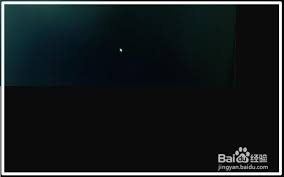
总结来说,遇到电脑开机黑屏只有鼠标的情况时,首先要保持冷静,逐一排查可能的原因。从最简单的外部设备检查开始,再到更深层次的软件设置调整,直至最后不得不采取极端手段如重置系统。希望本文提供的解决方案能帮助你尽快恢复正常使用。